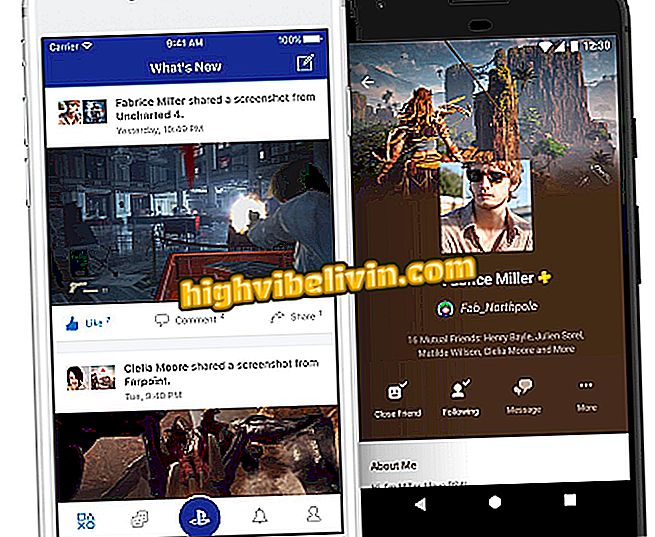Slik lager du TIM-mobiltelefonen
Brukere av TIM forhåndsbetalte planer har ulike måter å lade opp på nettet. De to viktigste måtene er imidlertid ved My TIM-applikasjonen, for iPhone (iOS) og Android, og av operatørens nettsted, hvor oppladningen er gjort med kredittkortet, og tilbyr mer varierte verdier enn de tradisjonelle metodene, med alternativer som starter fra R $ 20 til R $ 60.
I My TIM-applikasjonen, er det praktisk talt enda større, siden etter å ha registrert noen få berøringer på skjermen for å kjøpe nye kreditter. Men hvis du fortsatt ikke vet hvordan du bruker appen eller nettstedet til å laste inn ditt TIM-nummer, kan du sjekke ut følgende veiledning.

Lær hvordan du laster opp TIM-nummeret ditt ved hjelp av app- eller transportørens nettsted
Hvordan ta en ekstra kopi av TIMs konto
Oppladning ved påføring
Trinn 1. Når du har lastet ned og installert Min TIM på smarttelefonen, åpner du programmet. Skriv deretter inn TIM-nummeret ditt (med DDD), passordet ditt og trykk på "Enter" -knappen.
Trinn 2. Hvis du ikke husker passordet ditt, eller aldri har brukt My Tim-programmet, bare skriv inn passordet ditt (med DDD) og velg alternativet "Jeg glemte passordet mitt". Om noen få øyeblikk vil du bli omdirigert til en nettside.
mitt passord "Trinn 3. For å gjenopprette passordet ditt, identifiser koden som vises i bildet og skriv det inn i feltet bare under. Når du er ferdig, trykk på "Send" knappen og en SMS vil bli sendt til deg med et firesifret passord.
Trinn 4. Nå som du allerede har passordet ditt, går du tilbake til programmet og får tilgang til kontoen din. På neste skjerm må du sjekke alternativet "Jeg har lest og godtar vilkårene". Deretter må du bare trykke på "Fortsett" -knappen.
Trinn 5. Etter å ha gått gjennom velkomstskjermbildet i My TIM, kan du endelig følge opp oppladningen. For å gjøre dette, trykk på "Oppdater" -knappen på appens startskjerm.

Hvis du ønsker det, kan du hoppe over velkomstskjermbildet
Trinn 6. Skriv inn CPF og trykk på "Fortsett" -knappen. På skjermen som åpnes neste, velg alternativet "Oppdater".
Trinn 8. Velg TIM-nummeret du vil lade opp og trykk på "Fortsett". Hvis du vil laste inn et annet nummer enn ditt, må du først trykke på alternativet "Annet TIM nummer" og angi nummeret i spørsmålet - ikke glemme DDD, selvfølgelig.

For å laste inn et annet TIM-nummer enn ditt, må du først skrive det inn i det angitte feltet
Trinn 9. Velg mengden oppladning du vil gjøre. Merk også at for hver verdi er det en annen gyldighetsperiode for kreditten - alt fra 30 dager til oppladninger fra R $ 20 til 180 dager for oppladninger på R $ 60.

Merk at for hvert oppladningsalternativ er det en annen gyldighetsperiode for kreditter
Trinn 10. For å endelig betale for påfyllingen, skriv inn kredittkortnumrene i feltet angitt, etterfulgt av måned og gyldighetsår. Når du er ferdig, trykk på "Fortsett" -knappen.
Trinn 11. Kort tid etter vil systemet også be om sikkerhetskoden til kortet ditt, som vanligvis finnes på baksiden av det. Når du har skrevet det i det ønskede feltet, trykker du på "Fullfør opplasting" -knappen.
Opplad "Trinn 12. Hvis omlastingen er utført, vil programmet vise en melding om verdien og gyldigheten av kreditter, pluss nummeret som ble lastet opp. For å avslutte prosedyren, trykk "Fullfør".
Klar! Nå vet du hvordan du skal lade opp kreditter ved hjelp av My TIM-appen. Nedenfor kan du kontrollere hvordan du utfører samme fremgangsmåte via transportørens nettsted.
Opplasting etter sted
Trinn 1. Gå til reload-siden på TIM-nettstedet (//www.tim.com.br/go/para-voce/recharge-recharge-express) og skriv inn telefonnummeret som skal lastes om igjen, ikke glemme DDD av din region og det niende sifferet, om noen. Når du fullfører dette trinnet, klikker du på "Fortsett".
Trinn 2. En SMS vil bli sendt til det tidligere inntastede nummeret, som inneholder en fem-sifret bekreftelseskode. Sjekk koden og skriv den inn i feltet som er forespurt av nettstedet, og klikk deretter på "Fullfør" -knappen.

Sjekk koden som er sendt til deg og skriv den inn i feltet som er forespurt av nettstedet
Trinn 3. Nå som identiteten din allerede er bekreftet, velg alternativet "Oppdater" på skjermen som åpnes neste.
Trinn 4. Velg TIM-nummeret du vil laste om og trykk på "Fortsett". Hvis du vil lade opp et annet nummer enn ditt, merker du alternativet "Avhengig" eller "Annet TIM-nummer" og skriver inn nummeret som skal lades opp.
Trinn 5. Velg mengden av oppladningen og, som alltid, være oppmerksom på gyldighetsperioden for dine studiepoeng, vist under prisen. For påfyll av R $ 30, for eksempel, er gyldighetsperioden opptil 90 dager.

Utløpsdatoen varierer i henhold til oppladningsverdien. Så hold deg innstilt
Trinn 6. For å betale for påfyllingen din, skriv inn kredittkortnumrene dine. Nedenfor, også inn i måneden og året for gyldigheten av det samme. Fullfør dette trinnet ved å klikke "Bekreft opplading".

Skriv inn kredittkortnumrene og, under, måneden og året for gyldigheten
Trinn 7. På neste skjerm vil nettstedet be om sikkerhetskoden til kortet ditt - et tresifret nummer som vanligvis finnes på baksiden av kortet. Skriv inn tallet i feltet angitt, og igjen klikk på "Bekreft Oppdater".

Bekreft kun oppladningen etter at du har oppgitt kredittkortets sikkerhetskode
Trinn 8. Hvis alt har skjedd normalt, vises en melding som indikerer at omlastingen din har funnet sted. Klikk på "Fullfør" og avslutt prosedyren.

Før du fullfører, må du kontrollere at all informasjon er korrekt
Klar! Fra nå av har dine kreditter allerede blitt lagt til. Hvis du ønsker det, kan du i samme skjerm sjekke verdien og gyldigheten av kjøpte kreditter, i tillegg til nummeret som ble lastet opp.

Pinterest: se nysgjerrigheter om programmet
Hvilken transportør har den beste 4G i Brasil? Brukere sier i Forum